本教程适用版本:WPS 365 点击免费使用
本教程适用版本:WPS Office 2019 PC版 点此使用
大家好,在日常工作中,我们在制作PPT的时候经常需要为自己的图片设置动画形式,那么如何让多个图片一起跟随动画动起来呢,让我们来一起学习一下吧。
首先我们打开WPS演示。
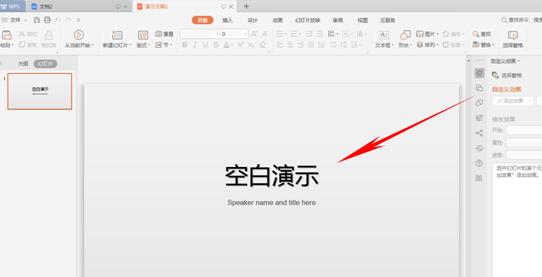 >>免费升级到企业版,赠超大存储空间
单击添加幻灯片的小加号,选择第一个空白幻灯片添加。
>>免费升级到企业版,赠超大存储空间
单击添加幻灯片的小加号,选择第一个空白幻灯片添加。
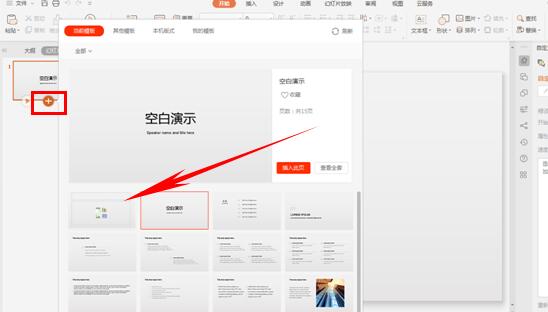 >>免费升级到企业版,赠超大存储空间
我们可以看到幻灯片中有四个图标,单击左下角的小图标,为插入图片的意思。
>>免费升级到企业版,赠超大存储空间
我们可以看到幻灯片中有四个图标,单击左下角的小图标,为插入图片的意思。
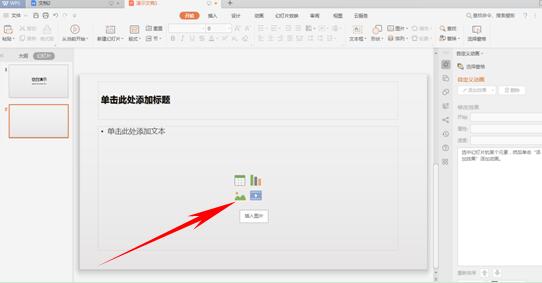 >>免费升级到企业版,赠超大存储空间
当然我们也可以单击工具栏【插入】选项下图【图片】,下拉菜单中选择来自文件。
>>免费升级到企业版,赠超大存储空间
当然我们也可以单击工具栏【插入】选项下图【图片】,下拉菜单中选择来自文件。
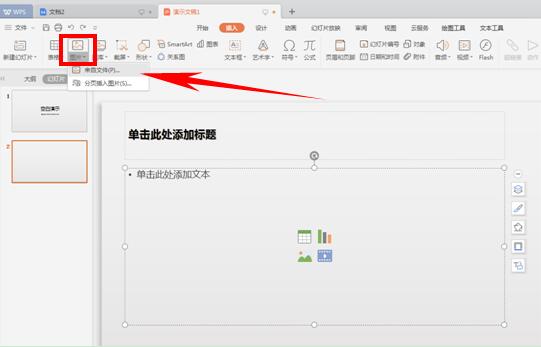 >>免费升级到企业版,赠超大存储空间
弹出对话框,选择需要添加的图片,在这里我们选择四张图片,单击打开。
>>免费升级到企业版,赠超大存储空间
弹出对话框,选择需要添加的图片,在这里我们选择四张图片,单击打开。
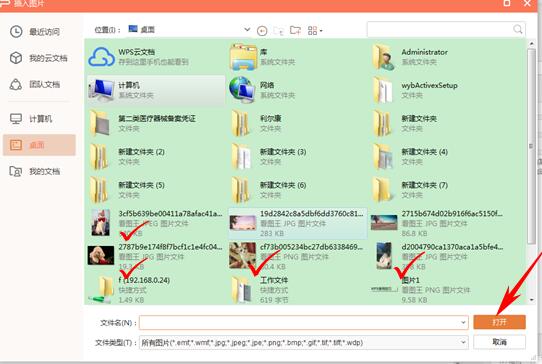 >>免费升级到企业版,赠超大存储空间
这样四张照片就添加好了,我们依次调整图片的大小和排列方式。
>>免费升级到企业版,赠超大存储空间
这样四张照片就添加好了,我们依次调整图片的大小和排列方式。
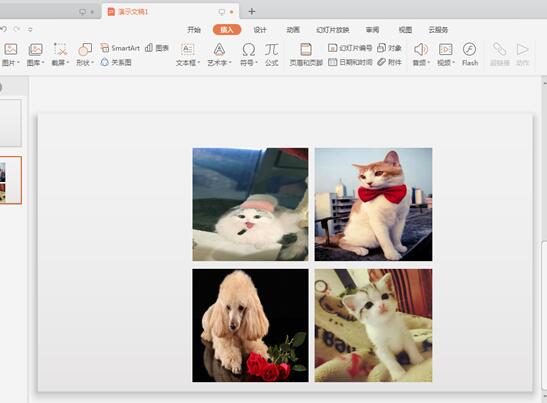 >>免费升级到企业版,赠超大存储空间
按住Ctrl键依次选择四张图片,单击工具栏中【动画】下的自定义动画。
>>免费升级到企业版,赠超大存储空间
按住Ctrl键依次选择四张图片,单击工具栏中【动画】下的自定义动画。
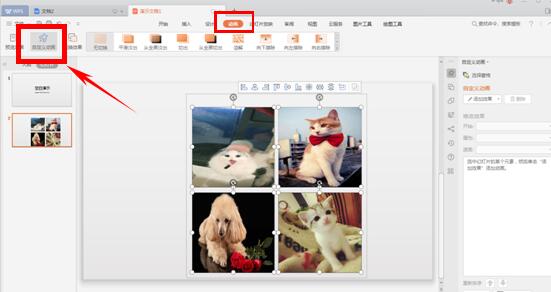 >>免费升级到企业版,赠超大存储空间
在旁边弹出的设置中,我们可以设置动画效果,在这里我们单击下拉菜单后选择“陀螺旋”效果,单击就可以了。
>>免费升级到企业版,赠超大存储空间
在旁边弹出的设置中,我们可以设置动画效果,在这里我们单击下拉菜单后选择“陀螺旋”效果,单击就可以了。
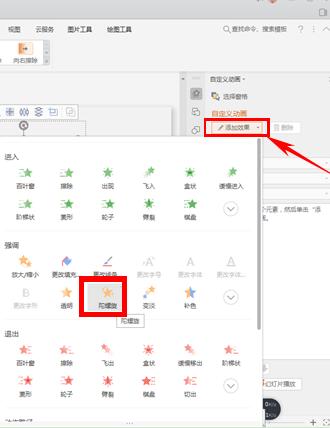 >>免费升级到企业版,赠超大存储空间
还可以选择图片的旋转方式和角度。
>>免费升级到企业版,赠超大存储空间
还可以选择图片的旋转方式和角度。
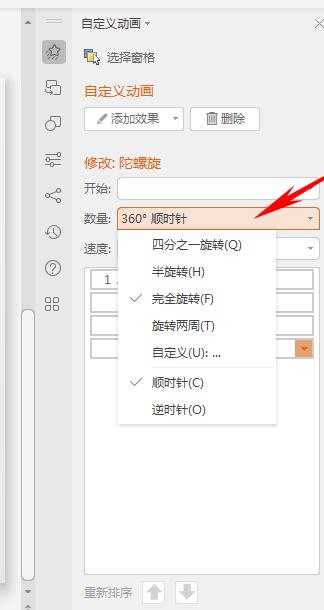 >>免费升级到企业版,赠超大存储空间
设置四张图片旋转的速度。
>>免费升级到企业版,赠超大存储空间
设置四张图片旋转的速度。
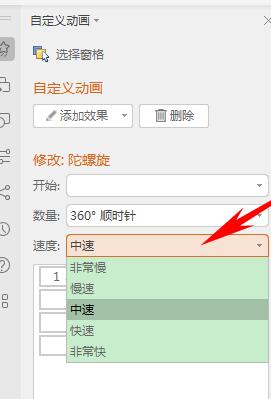 >>免费升级到企业版,赠超大存储空间
设置完了以后就可以了,单击幻灯片放映下的按当前幻灯片放映,就可以看到四个图片一起旋转了,使我们的PPT可以更加生动与美观,是不是很简单呢,赶紧学起来吧~
>>免费升级到企业版,赠超大存储空间
设置完了以后就可以了,单击幻灯片放映下的按当前幻灯片放映,就可以看到四个图片一起旋转了,使我们的PPT可以更加生动与美观,是不是很简单呢,赶紧学起来吧~


